搭建Jenkins +Github仓库 + Docker镜像自动化
环境说明:
- 阿里云服务器
- Ubuntu 16.04
- docker
1、安装Jenkins环境,采用Docker安装(直接创建,如果本地没有镜像,则自动拉取)
docker run --name jenkins -u root -v /mydata/jenkins_home:/var/jenkins_home -v /var/run/docker.sock:/var/run/docker.sock -v $(which docker):/usr/bin/docker -p 80:8080 -d jenkins/jenkins
注意:如果后续构建部分不需使用docker创建镜像,可移除docker路径映射内容,其中docker 配置部分是,docker构建时必须加上,否则会出现 docker not found
-v /var/run/docker.sock:/var/run/docker.sock -v $(which docker):/usr/bin/docker
按照指定端口(上述设定是80)访问Jenkins,默认设置后如下图,
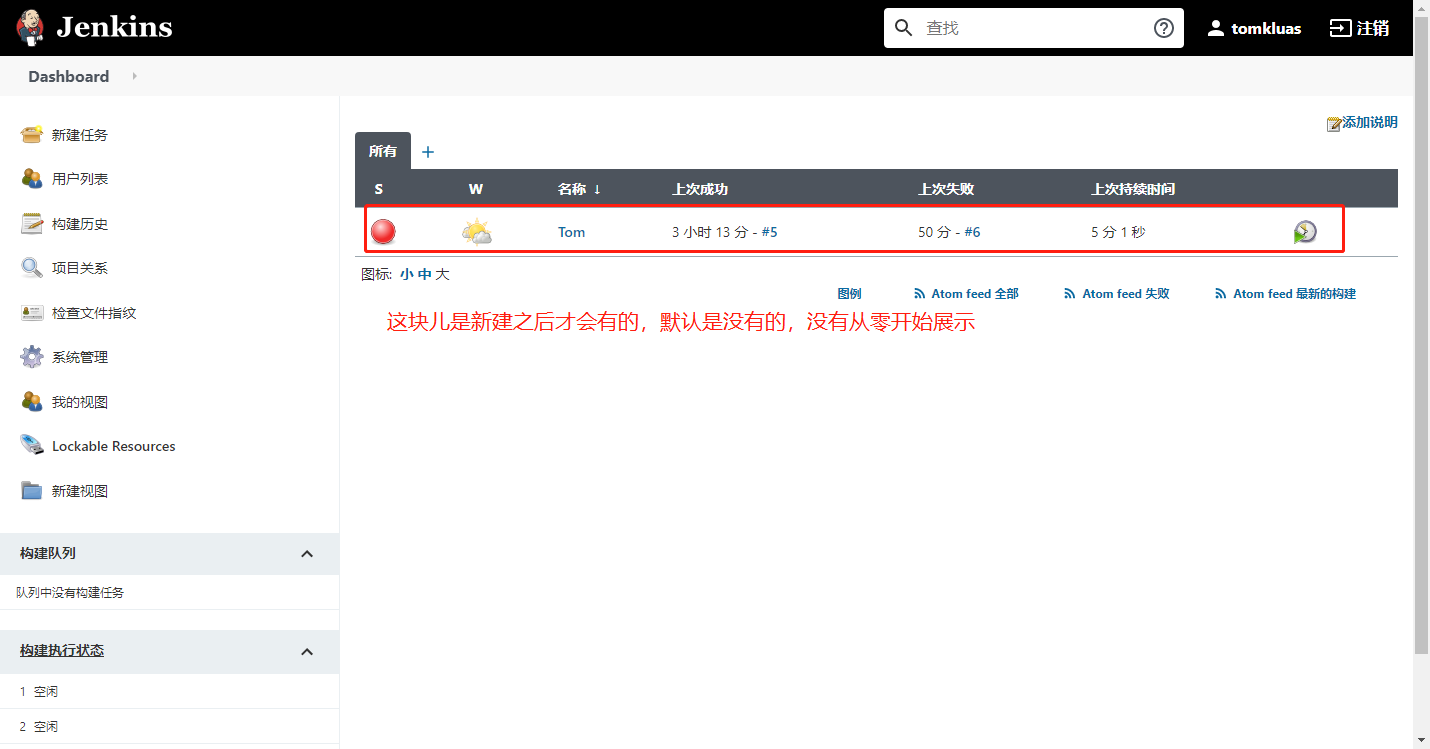
其中有一个注意点:默认生成的访问密码需要 docker logs查看生成日志,密码在日志内,如果不是首次创建此容器,可能看不到密码内容,
所以如果重新创建Jenkins容器时,要先把上述目录 /mydata/jenkins_home 删除,这样才能看到。
2、创建一个任务 Tom, 配置GitHub源码管理,此处的仓库为私有仓库,故而需要提供账户密码,以供 git clone 拉取
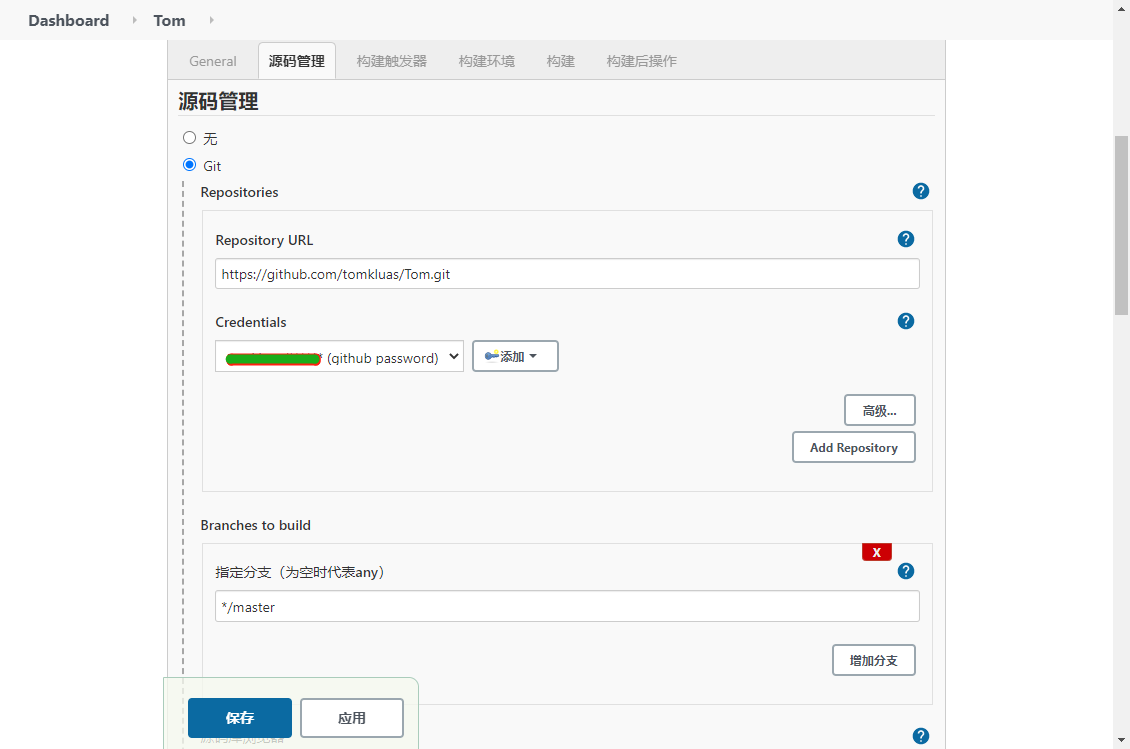
3、配置构建环境,此处可根据实际情况勾选
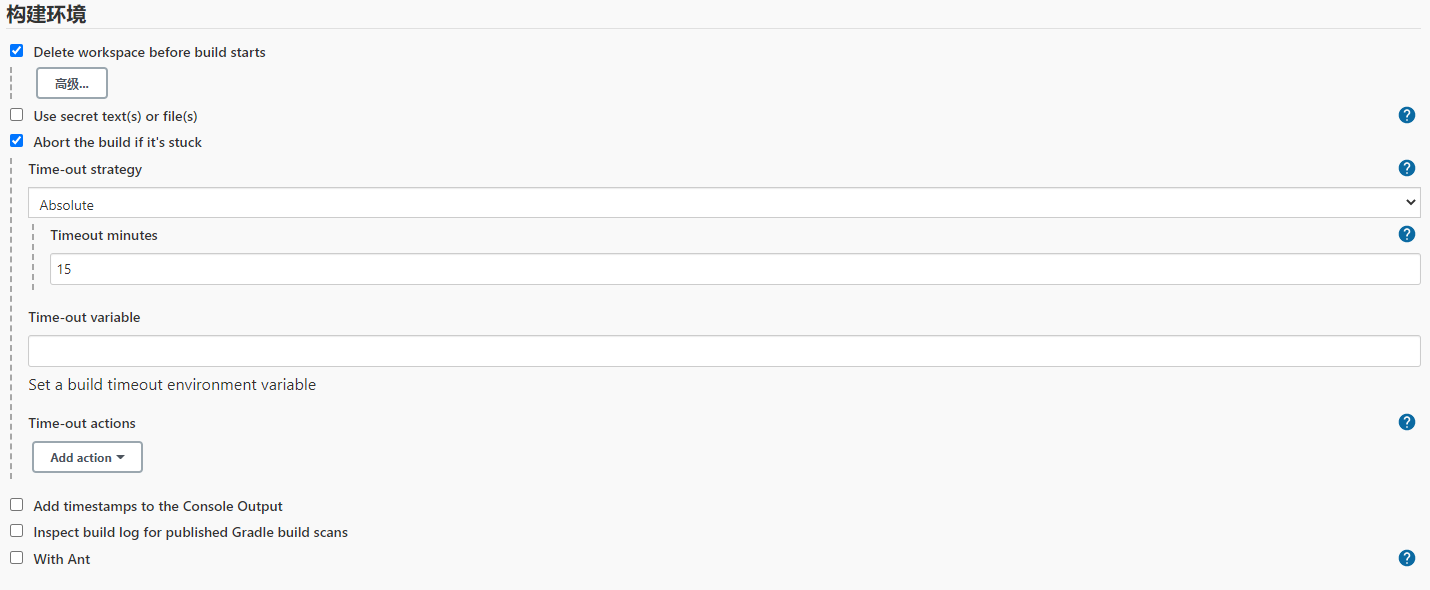
4、编写构建 shell,脚本如下, 保存即可(Windows环境下应选择批处理文件)
#!/bin/sh echo "准备构建-------------------------------准备中----------------------------------" current=`date "+%Y-%m-%d %H:%M:%S"` timeStamp=`date -d "$current" +%s` #将current转换为时间戳,精确到毫秒 timetag=$((timeStamp*1000+`date "+%N"`/1000000)) echo $timetag echo "构建Docker镜像-------------------------------开始----------------------------------" echo pwd docker build -t tomcore:$timetag . echo "构建Docker镜像-------------------------------完成----------------------------------" echo "运行Docker容器-------------------------------------开始----------------------------" docker run --name=tomcore-$timetag -p 5001:80 -d tomcore:$timetag echo "运行Docker容器------------------------------------完成-----------------------------"
注意:此处每次都会按照时间戳生成镜像,再按照此版本镜像生成容器,映射端口及内容
执行构建,控制台输入如下:

1 Started by user tomkluas 2 Running as SYSTEM 3 Building in workspace /var/jenkins_home/workspace/Tom 4 [WS-CLEANUP] Deleting project workspace... 5 [WS-CLEANUP] Deferred wipeout is used... 6 [WS-CLEANUP] Done 7 The recommended git tool is: NONE 8 using credential ae0787d0-540b-4469-93b8-e176742f1c46 9 Cloning the remote Git repository 10 Cloning repository https://github.com/tomkluas/Tom.git 11 > git init /var/jenkins_home/workspace/Tom # timeout=10 12 Fetching upstream changes from https://github.com/tomkluas/Tom.git 13 > git --version # timeout=10 14 > git --version # 'git version 2.11.0' 15 using GIT_ASKPASS to set credentials github password 16 > git fetch --tags --progress -- https://github.com/tomkluas/Tom.git +refs/heads/*:refs/remotes/origin/* # timeout=10 17 > git config remote.origin.url https://github.com/tomkluas/Tom.git # timeout=10 18 > git config --add remote.origin.fetch +refs/heads/*:refs/remotes/origin/* # timeout=10 19 Avoid second fetch 20 > git rev-parse refs/remotes/origin/master^{commit} # timeout=10 21 Checking out Revision 814bb6977c6494397095e50af5875b5b1a617fbe (refs/remotes/origin/master) 22 > git config core.sparsecheckout # timeout=10 23 > git checkout -f 814bb6977c6494397095e50af5875b5b1a617fbe # timeout=10 24 Commit message: "init" 25 > git rev-list --no-walk 814bb6977c6494397095e50af5875b5b1a617fbe # timeout=10 26 [Tom] $ /bin/sh /tmp/jenkins2099712060690249835.sh 27 准备构建-------------------------------准备中---------------------------------- 28 1606720133343 29 构建Docker镜像-------------------------------开始---------------------------------- 30 pwd 31 Sending build context to Docker daemon 4.353MB 32 33 Step 1/17 : FROM mcr.microsoft.com/dotnet/aspnet:5.0-buster-slim AS base 34 ---> 0e394d284ae5 35 Step 2/17 : WORKDIR /app 36 ---> Running in 5a6352225a00 37 Removing intermediate container 5a6352225a00 38 ---> 3390c076daa4 39 Step 3/17 : EXPOSE 80 40 ---> Running in 6c0db2221b7d 41 Removing intermediate container 6c0db2221b7d 42 ---> 90c0fa08ce32 43 Step 4/17 : EXPOSE 443 44 ---> Running in 8c0a7b24be37 45 Removing intermediate container 8c0a7b24be37 46 ---> 2334d1f464df 47 Step 5/17 : FROM mcr.microsoft.com/dotnet/sdk:5.0-buster-slim AS build 48 ---> 84c49e6701a5 49 Step 6/17 : WORKDIR /src 50 ---> Running in f6cad0846793 51 Removing intermediate container f6cad0846793 52 ---> 5c7b5e92b4d3 53 Step 7/17 : COPY ["Tom.csproj", ""] 54 ---> 17b54c93dc00 55 Step 8/17 : RUN dotnet restore "./Tom.csproj" 56 ---> Running in 58ce8d1666f0 57 Determining projects to restore... 58 Restored /src/Tom.csproj (in 2.41 sec). 59 Removing intermediate container 58ce8d1666f0 60 ---> df7edd43eac5 61 Step 9/17 : COPY . . 62 ---> 7e0f5785634a 63 Step 10/17 : WORKDIR "/src/." 64 ---> Running in 244f81392fae 65 Removing intermediate container 244f81392fae 66 ---> 517ff2e56382 67 Step 11/17 : RUN dotnet build "Tom.csproj" -c Release -o /app/build 68 ---> Running in 6314f7fd00ab 69 Microsoft (R) Build Engine version 16.8.0+126527ff1 for .NET 70 Copyright (C) Microsoft Corporation. All rights reserved. 71 72 Determining projects to restore... 73 All projects are up-to-date for restore. 74 Tom -> /app/build/Tom.dll 75 Tom -> /app/build/Tom.Views.dll 76 77 Build succeeded. 78 0 Warning(s) 79 0 Error(s) 80 81 Time Elapsed 00:00:04.11 82 Removing intermediate container 6314f7fd00ab 83 ---> 7656ff11e2e4 84 Step 12/17 : FROM build AS publish 85 ---> 7656ff11e2e4 86 Step 13/17 : RUN dotnet publish "Tom.csproj" -c Release -o /app/publish 87 ---> Running in 034b0088414c 88 Microsoft (R) Build Engine version 16.8.0+126527ff1 for .NET 89 Copyright (C) Microsoft Corporation. All rights reserved. 90 91 Determining projects to restore... 92 All projects are up-to-date for restore. 93 Tom -> /src/bin/Release/net5.0/Tom.dll 94 Tom -> /src/bin/Release/net5.0/Tom.Views.dll 95 Tom -> /app/publish/ 96 Removing intermediate container 034b0088414c 97 ---> c847d77d8dc6 98 Step 14/17 : FROM base AS final 99 ---> 2334d1f464df 100 Step 15/17 : WORKDIR /app 101 ---> Running in 13561bc7a562 102 Removing intermediate container 13561bc7a562 103 ---> 509fede2da18 104 Step 16/17 : COPY --from=publish /app/publish . 105 ---> 3fb05c92a7ed 106 Step 17/17 : ENTRYPOINT ["dotnet", "Tom.dll"] 107 ---> Running in 5e01c11f3ee0 108 Removing intermediate container 5e01c11f3ee0 109 ---> 0086746e5afe 110 Successfully built 0086746e5afe 111 Successfully tagged tomcore:1606720133343 112 构建Docker镜像-------------------------------完成---------------------------------- 113 运行Docker容器-------------------------------------开始---------------------------- 114 a78dda7ba430186b944c3e80aa996cae3a8d6cb193448bd34c9c0fcbe4413c1e 115 运行Docker容器------------------------------------完成----------------------------- 116 Finished: SUCCESS
查看生成的镜像及容器


容器 log 日志如下:

访问网站5001端口,即可访问网站




